Page 1
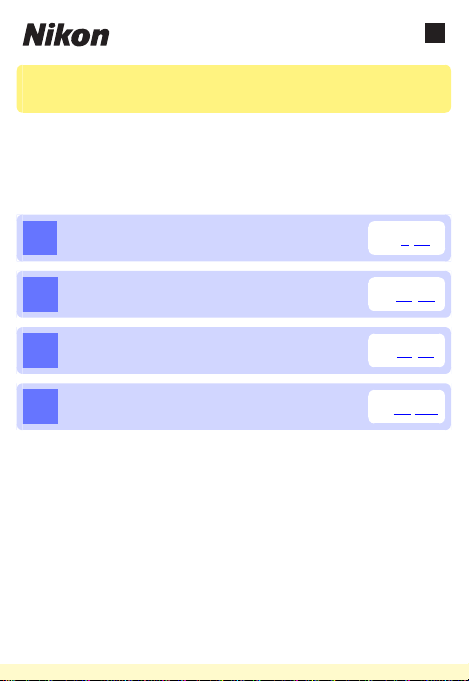
Sc
Wireless Mobile Utility(Android)
使用说明书
将Wireless Mobile Utility安装至您的智能设备(智能手机或平
板电脑)可从照相机下载照片或遥控拍摄照片。
Wireless Mobile Uti lity支持以下照相机。有关使用Wi re le ss
Mobile Utility的详细信息,请参阅您照相机的相关章节。
D750、D610、D600、D7200、D7100、
A
D5500、D5300、D5200、D3300、Df
0 2-31
D3200、COOLPIX A
B
Nikon 1照相机
C
其他COOLPIX照相机
D
* 仅适用于具备内置Wi-Fi或支持另购的无线移动适配器的照相
机。有关所支持的具备内置Wi-Fi的COOLPIX照相机的信息,
请访问:
https://play.google.com/store/apps/details?id=com.nikon.
wu.wmau&hl=zh-CN
使用说明书可登陆以下网址的下载中心页面进行阅读和下载。
www.nikon.com.cn/manual/
*
0 32-60
0 61-88
0 89-121
1
Page 2
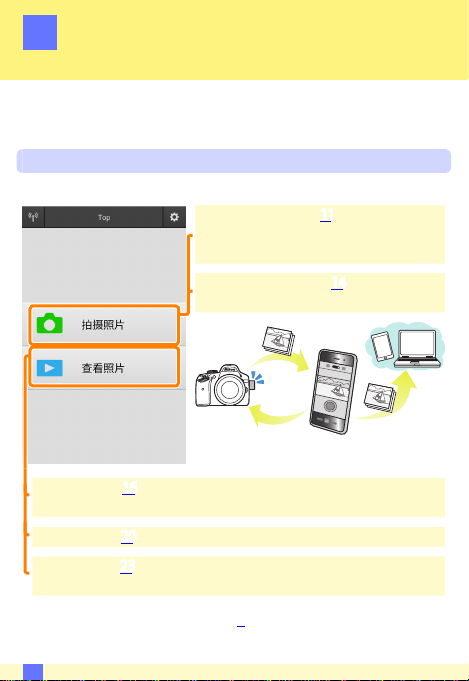
D750、D610、D600、D7200、D7100、
A
D5500、D5300、D5200、D3300、Df
本部分说明了当使用Wireless Mobile Utility连接D750、D610、
D600、D7200、D7100、D5500、D5300、D5200、D3300及Df照
相机时可用的选项。
功能
使用Wireless Mobile Utility可进行以下操作:
遥控拍摄照片(011):轻触Wireless
Mobile Utility中的快门图标可拍摄照
片并将照片下载至智能设备。
拍摄时下载照片(014):使用照相机
拍摄照片并将照片保存至智能设备。
查看照片(016):查看保存在智能设备或照相机存储卡中的
照片。
下载照片(020):从照相机存储卡下载现有照片。
共享照片(023):通过电子邮件共享照片,或者将照片上传至
照片共享网站。
有关建立连接的信息,请参阅第4页内容。
A
2
Page 3
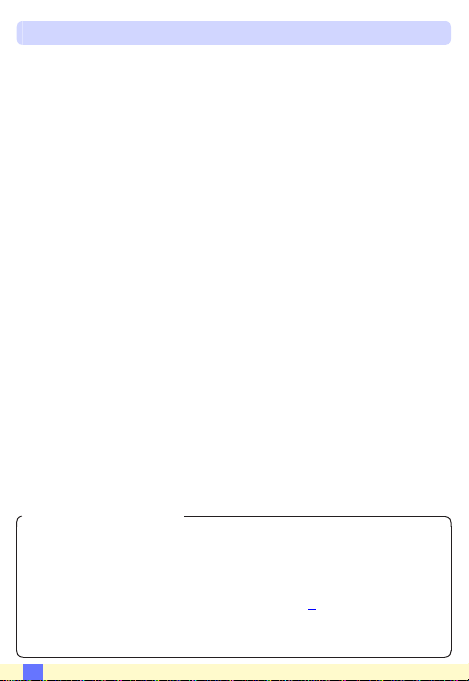
声明
• 未经尼康公司的事先书面许可,对本说明书之所有内容,不得
以任何形式进行翻版、传播、转录或存储在可检索系统内,或
者翻译成其他语言。
• 尼康公司保留可随时更改说明书内载之硬件及软件技术规格的
权利,而无须事先通知。
D 初次使用本应用程序
连接前,您必须接受最终用户许可协议(EULA)的条款和条件。
若出现提示,请还要确保授予对位置数据和存储的访问权限。
D Wi-Fi安全性保护
选择照相机SSID手动建立Wi-Fi连接时(0 6),密码保护和其他
Wi-Fi安全性保护功能不会自动启用。请确保在首次连接后启用
智能设备上的Wi-Fi安全性保护。
A
3
Page 4
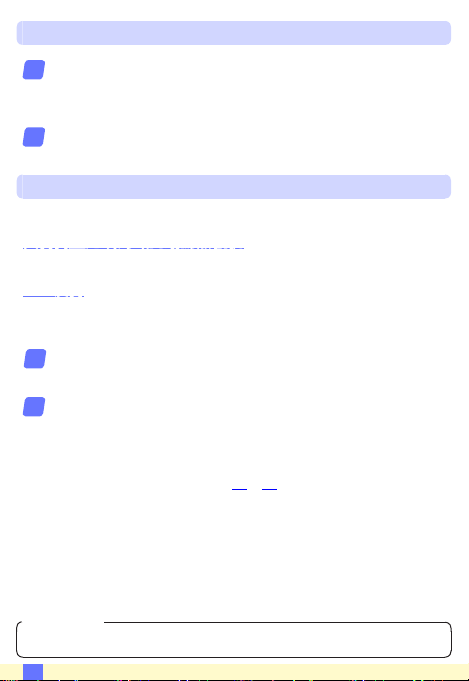
安装应用程序
在Google Play上查找应用程序。
1
连接至智能设备上的Google Play并搜索“Wireless Mobile
Utility”。
安装应用程序。
2
安装Wireless Mobile Utility。
建立无线连接
步骤根据照相机类型的不同而异。
具备内置无线局域网络的照相机
请参阅照相机说明书。
NFC设备
若照相机和智能设备均支持NFC,您仅需将智能设备与照相机
轻轻碰触即可建立连接。
启用智能设备上的NFC。
1
有关详细信息,请参阅设备随附的文档。
将智能设备上的NFC天线与照相机上的g(N标记)轻轻碰
2
触。
Wireless Mobile Utility将会启动并建立与照相机的连接;
连接状态在照相机显示屏中显示。有关建立连接后拍摄和
查看照片的信息,请参阅第11和16页内容。
A NFC天线
有关NFC天线位置的信息,请参阅照相机和智能设备的文档。
A
4
Page 5
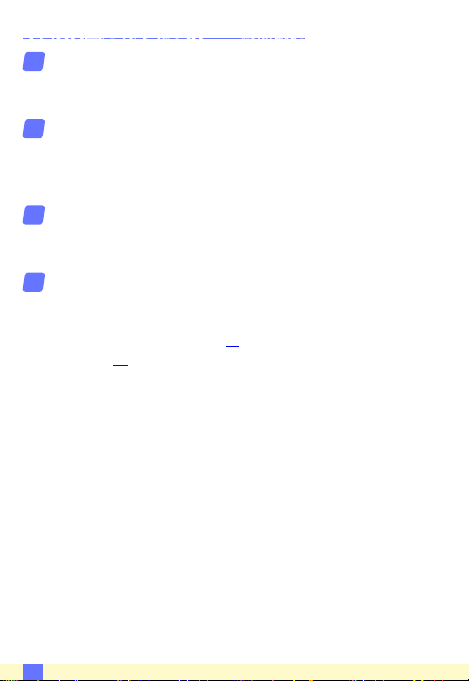
不具备内置无线局域网络和NFC的照相机
连接无线移动适配器。
1
将无线移动适配器安装至照相机并开启照相机。有关详细
信息,请参阅无线移动适配器随附的说明书。
准备智能设备。
2
选择Wi- Fi sett ing s(Wi -Fi[无线 局域网络设定]) >
WPS button connection(WPS按钮连接)。智能设备将
等待从照相机发出的信号。
按下WPS按钮。
3
按下无线移动适配器上的WPS按钮约5秒,直至无线移动适
配器上的LED以红色和绿色交替闪烁。
启动Wireless Mobile Utility。
4
建立连接后,无线移动适配器上的LED将呈绿色亮起且智
能设备上将显示Wireless Mobile Utility的主对话框。有关
拍摄照片的信息,请参阅第11页内容。有关查看照片的信息,
请参阅第16页内容。
A
5
Page 6
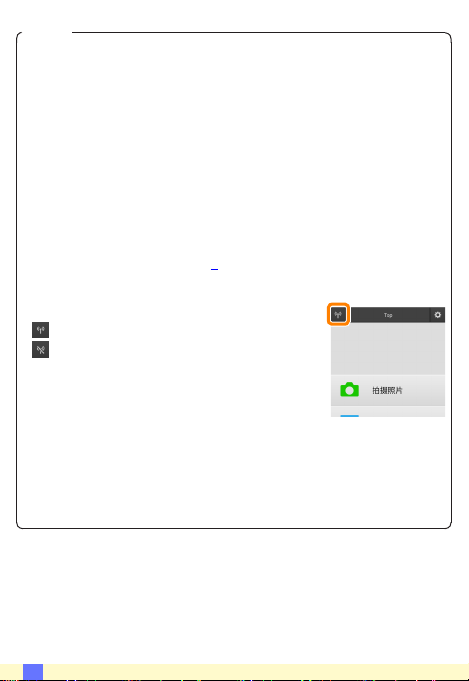
A NFC
NFC(近距离通信)是指用于近距离无线通信技术的一种国际
标准。
A WPS
WPS(Wi-Fi Protected Setup,Wi-Fi保护设置)是一个专用于简化
安全无线网络建立操作的标准。有关涉及的步骤和智能设备等
待连接的时间长度的信息,请参阅智能设备随附的文档。
A 手动Wi-Fi连接
显示智能设备的Wi-Fi设定。
1
选择合适的SSID(默认SSID以“Nikon”开始)。若您使用的是
2
无线移动适配器,建立连接后LED将以绿色点亮。
启用Wi-Fi安全性保护(0 7)。
3
A 连接状态
连接状态在HOME界面中以图标显示:
• : 已建立连接。
• : 无连接。轻触该图标可打开智能设备
Wi-Fi settings(Wi-Fi[无线局域网络设
定])菜单并检查Wi-Fi设定。
D 无线移动适配器
插有适配器时,照相机曝光测光不会关闭;请查看照相机电池
电量以确保照相机不会意外断电。此外,某些照相机菜单项目
可能为灰色的不可用状态,并且照相机无法用于播放或即时取
景。动画录制无法使用。
A
6
Page 7
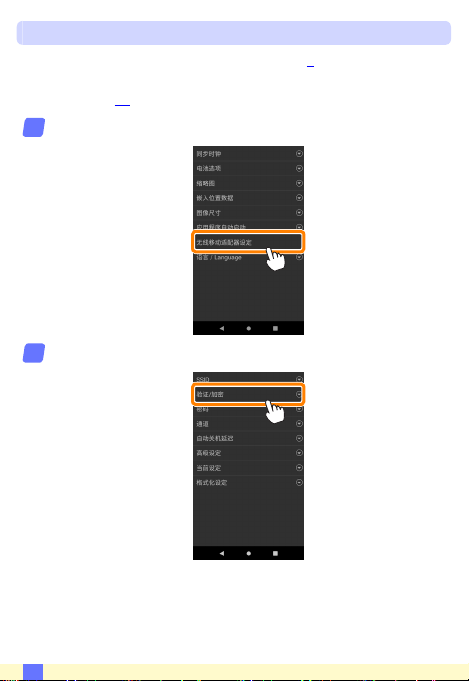
Wi-Fi安全性保护
选择照相机SSID手动建立Wi-Fi连接时(0 6),密码保护和其他
Wi-Fi安全性保护功能不会自动启用。打开Wireless Mobile Utility
设定菜单(0 29)并执行以下步骤即可启用安全性保护。
轻触无线移动适配器设定。
1
轻触验证/加密。
2
A
7
Page 8
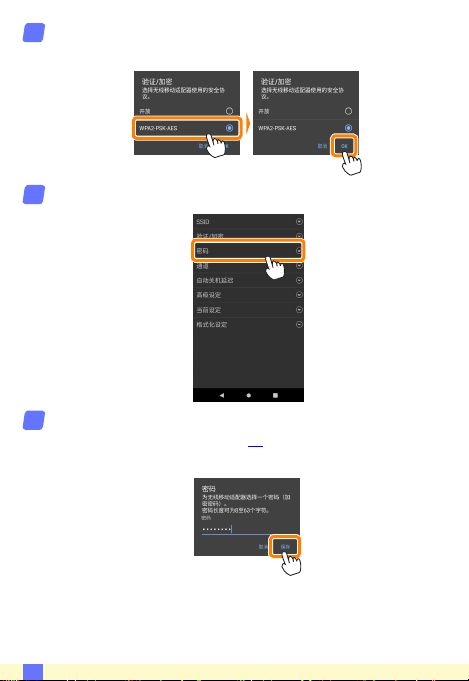
选择WPA2-PSK-AES。
3
选择WPA2-PSK-AES并轻触OK。
轻触密码。
4
输入一个密码。
5
输入一个密码并轻触保存(0 30)。密码长度可为8至63个字
符。
A
8
Page 9
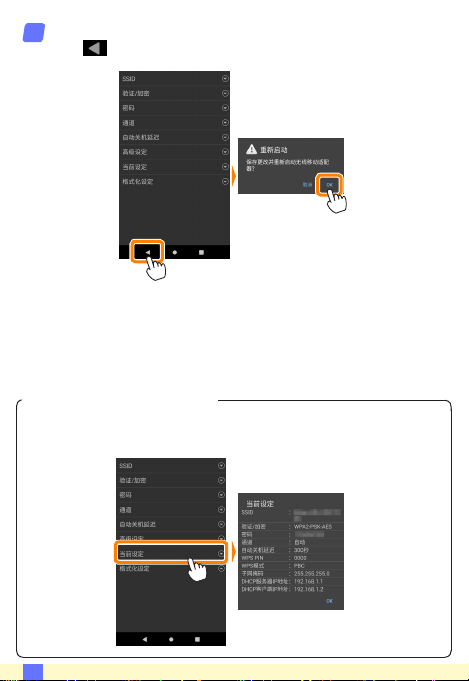
启用无线安全性保护。
6
轻触 。屏幕中将显示一个确认对话框;请轻触OK。
A 查看无线安全性保护设定
若要查看当前密码和验证 /加密设定,请在无线移动适配器设
定菜单中轻触当前设定。
A
9
Page 10
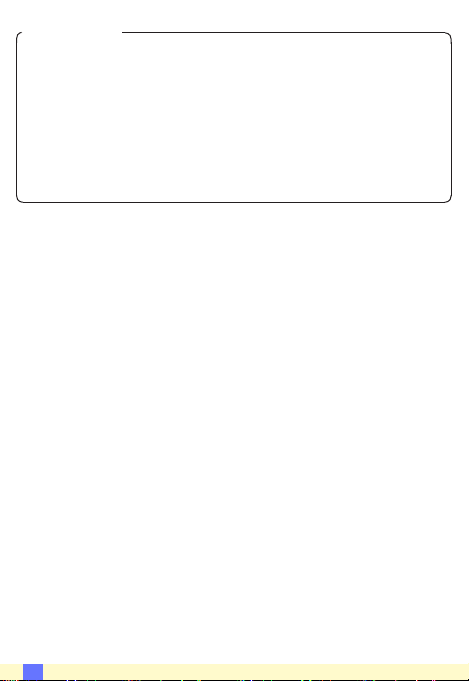
D 安全性保护
已启用无线的设备有一大好处就是可让他人在其允许的范围内
为交换数据自由地进行无线连接,但是若不启用安全性保护将
可能会出现以下情况:
• 数据盗窃:恶意第三方可能会截取无线传送以盗窃用户名、密
码以及其他个人信息。
• 未经授权的访问:未授权用户可能也能访问网络,更改数据或
进行其他恶意操作。请注意,由于无线网络的设计特性,即使
启用了安全性保护,特殊攻击也可能实现未经授权的访问。
A
10
Page 11
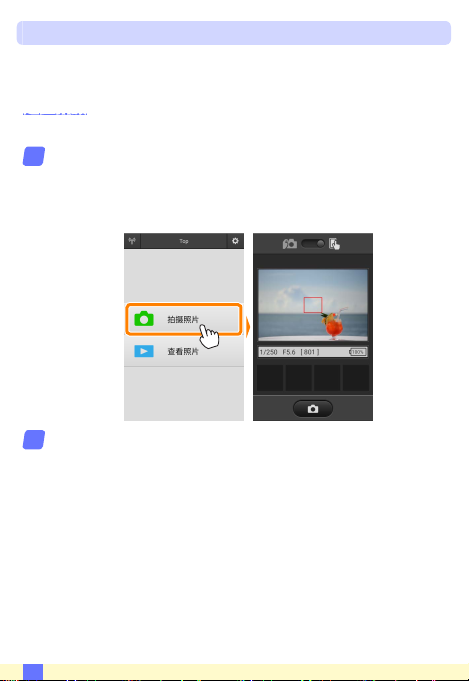
拍摄照片
从智能设备遥控拍摄照片,或使用照相机拍摄照片并将照片保
存至智能设备。
遥控拍摄
按照以下步骤可从智能设备拍摄照片。
轻触拍摄照片。
1
照相机取 景器将变暗,而智能 设备将显示照相机镜头 视
野。若提示要求授予存储访问权限,请从该设备的设定应
用程序中执行此操作。
对焦。
2
在标准区域AF和宽区域AF的AF区域模式下,轻触屏幕中的
拍摄对象进行对焦(若选择了对象跟踪AF,照相机将使用
宽区域AF进行对焦)。
A
11
Page 12
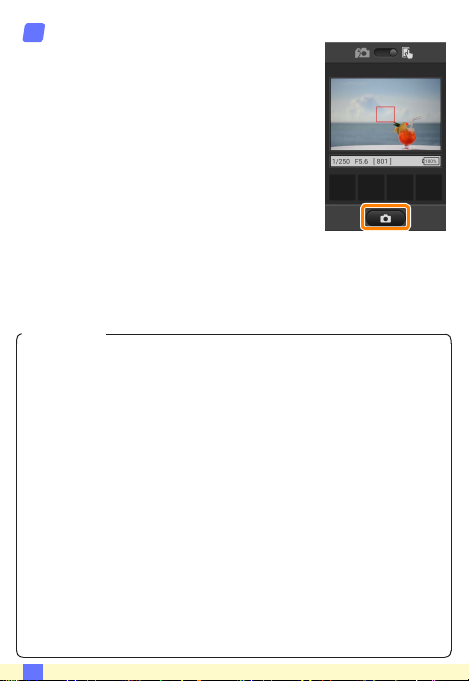
轻触快门图标。
3
从图标上移开手指后快门将会释放;所
拍照片首先会保存至照相机存储卡,然
后下载至智能设备。您无需将智能设备
对准照相机。
D 遥控拍摄
照相机 或智能设备中的电池电量不足时,遥 控拍摄将自动结
束。请注意,长时间使用遥控拍摄可能会导致照相机内部温度
升高;若有需要,遥控拍摄会自动结束,以将对照相机电路的损
坏降低至最小程度。
智能设备无法用于调整照相机设定;请在开始步骤1之前使用
照相机控制调整设定。无论照相机选为何种释放模式,每次轻
触快门图标都将仅拍摄一张照片。请注意,根据设备和网络条
件的不同,显示可能无法顺利更新,并且D3300无法使用简易全
景功能记录全景照片。
快门速度“Time”(遥控B门)在模式M下可用。请在照相机上选
择快门速度A并在智能设备上选择遥控拍摄模式,然后轻
触快门图标开启快门。再次轻触该图标时拍摄结束。请注意,在
快门速度“Bulb”(B门)下,智能设备将不会显示照相机镜头视
野,而当选择了“ Time”(遥控B门)时,智能设备在拍摄模式下
无法使用。
A
12
Page 13
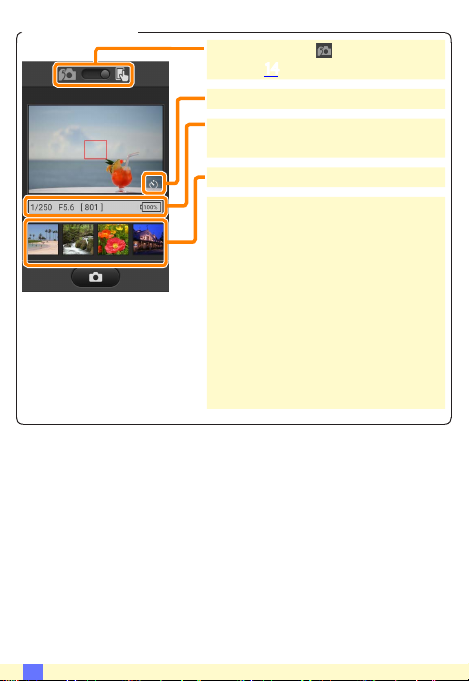
A 遥控拍摄显示
模式选择:轻触 可选择照片拍摄
模式(第14页)。
自拍图标:自拍开启时显示。
照相机设定:快门速度、光圈等。设
备处于风景方向时不显示。
缩略图区域:下载的照片。
设定:通过按住 智能设备上的“返
回”按钮可访问下列与拍摄相关的
选项:
• 即时取景:开启或 关闭即时取 景
显示。
• 遥控拍 摄 后自动下载图像:选 择
拍摄后是否将照片下载至智能设
备(仅限于遥控拍摄模式)。
• 自拍:若选择了开启,照相机快门
将在您轻触快门图标2秒后释放。
快门释放后计时器将自动关闭。
A
13
Page 14
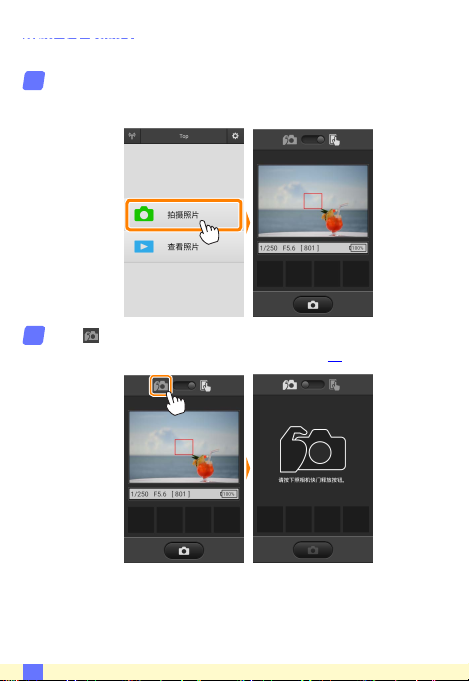
拍摄时下载照片
使用照相机拍摄照片并将照片保存至智能设备。
轻触拍摄照片。
1
若提示要求授予存储访问权限,请从该设备的设定应用程
序中执行此操作。
轻触 。
2
屏幕中将显示如右下图所示的对话框(第15页)。
A
14
Page 15
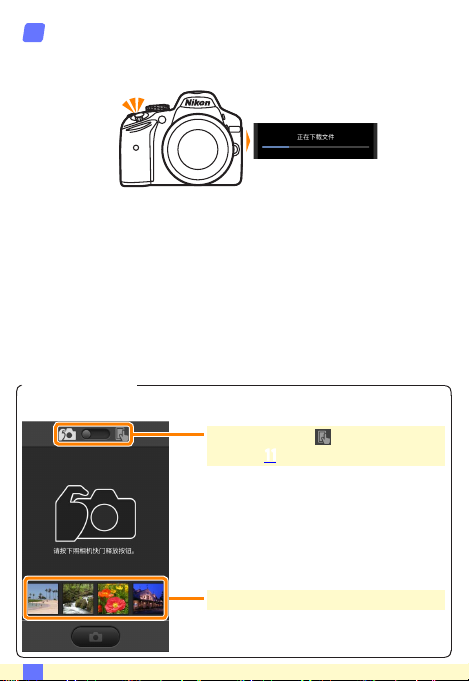
拍摄照片。
3
在照相机取景器中构图并拍摄。照片先保存至照相机存储
卡,然后下载至智能设备。
A 照片拍摄显示
照片拍摄显示如下图所示。
模式选择:轻触 可选择遥控拍摄
模式(第11页)。
缩略图区域:下载的照片。
A
15
Page 16
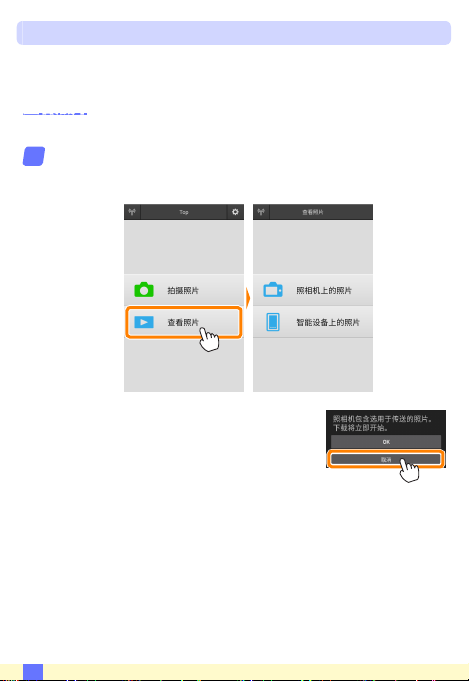
查看照片
轻触查看照片可查看保存在智能设备中的照片。您还可查看照
相机存储卡中的照片并将所选图像下载至智能设备。
查看照片
查看照相机内存或智能设备中的照片。
轻触查看照片。
1
若提示要求授予存储访问权限,请从该设备的设定应用程
序中执行此操作。
若照相机具有一个可用于选 择照片进
行传送的选项,当前选择了任何图像时
都将显示一个确认对话框。轻触取消即
可查看照片。
A
16
Page 17
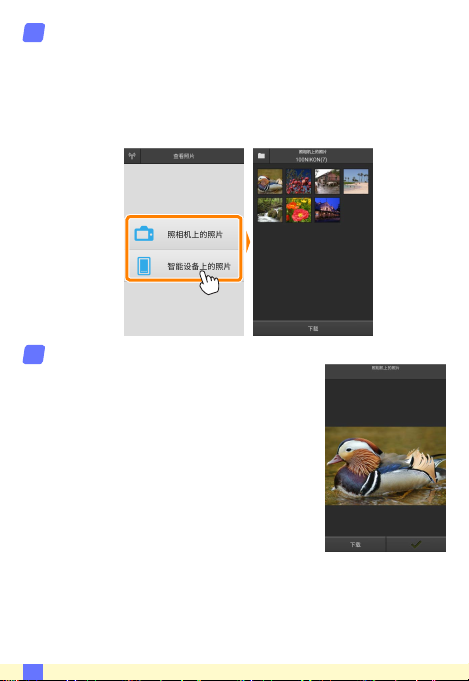
选择设备。
2
轻触照相机上的照片可查看照相机存储卡中的照片,轻触
智能设备上的照片则可查看保存在智能设备中的照片。照
片将显示为小型“缩略图”图像(在某些情况下,屏幕中可
能会显示文件夹列表;轻触一个文件夹可查看其中包含的
照片)。
查看照片。
3
轻触一个缩略图全屏显示该照片。随后
您可向左或向右滑动查看其他照片。
A
17
Page 18
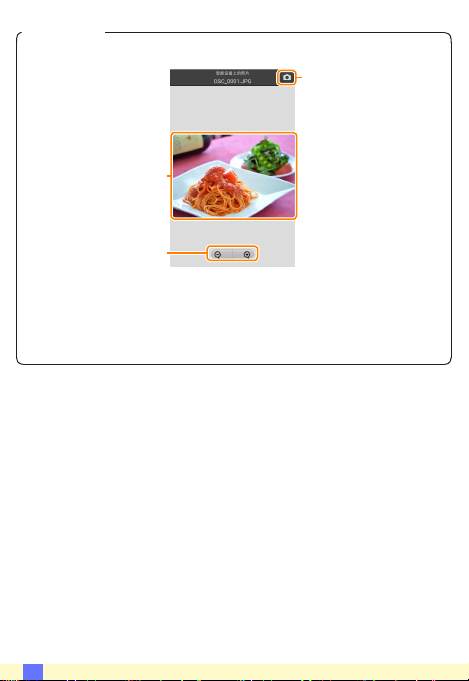
A 全屏显示
全屏显示如下图所示。
返回拍摄模式(仅当
通过轻触拍摄显示
中的缩略图访问屏
幕时可用)
轻触照片可隐藏或
D 动画
使用Wireless Mobile Utility无法查看动画,但是您可通过轻触动
画或缩略图列表中的播放图标显示动画应用程序列表,并从中
选择一个应用程序来播放动画。
显示图标
放大或缩小
A
18
Page 19
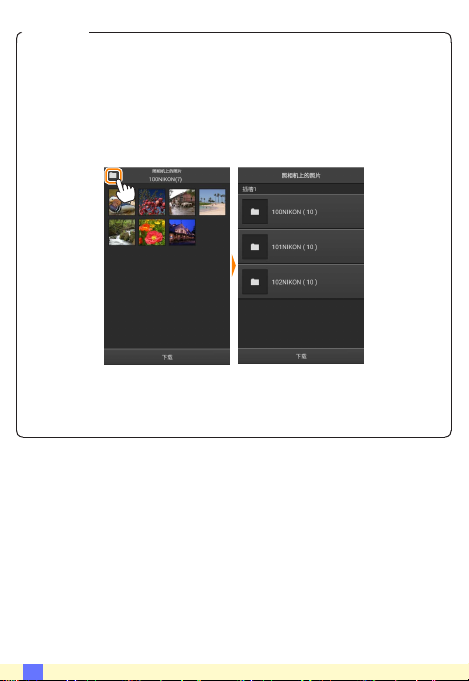
A 文件夹
下载的照片将保存在文件夹中,这些文件夹的名称由“C”(用
于拍摄期间下载的新照片)或“D”(用于播放期间下载的现有
照片)后接日期、下划线和一个3位数文件夹编号组成。每次启
动Wireless Mobile Utility并拍摄新照片或下载现有照片时,都将
新建一个文件夹。若要查看其他文件夹中的照片,请轻触屏幕
顶部的文件夹图标并轻触一个文件夹以显示其内容。
在智能设备中,为拍摄期间下载的新照片所创建文件夹的路径
为“/sdcard/Nikon_WU/Capture”,而为播放期间下载的现有照片
所创建文件夹的路径为“/sdcard/Nikon_WU/Card”。
A
19
Page 20
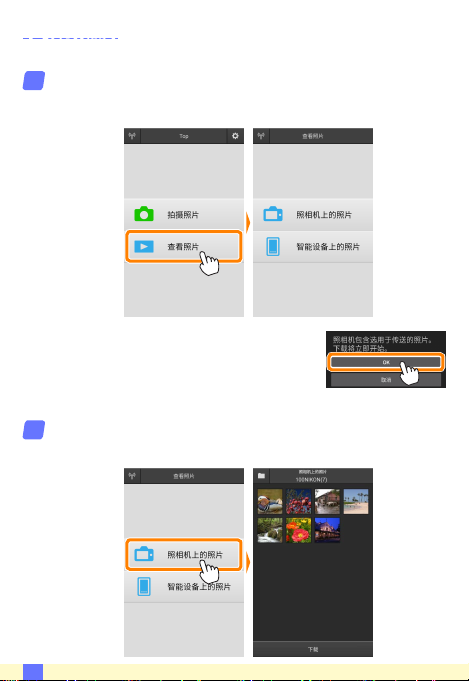
下载现有照片
从照相机存储卡下载照片。
轻触查看照片。
1
若提示要求授予存储访问权限,请从该设备的设定应用程
序中执行此操作。
若照相机具有一个可用于选 择照片进
行传送的选项,当前选择了任何图像时
都将显示一个确认对话框。轻触OK即
可开始下载。
轻触照相机上的照片。
2
轻触照相机上的照片查看照相机上的照片。
A
20
Page 21
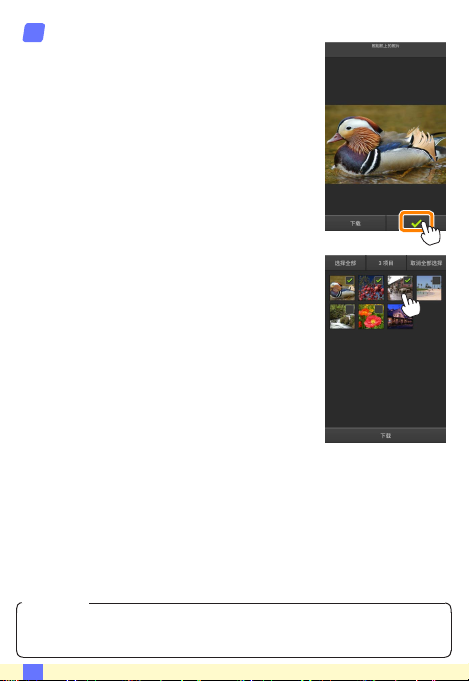
选择要下载的照片。
3
轻触一个缩略图全屏显示该照片。随后
您可向左或向右滑 动显示所需照片并
轻触勾选标记确定选择或取消选择。按
下智能设备上的“返回”按钮可返回缩
略图列表。
此外,您可通过按住一个缩略图直至每
张照片的右上角均显示勾选框,然后轻
触缩略图确定选择或取消选择以选择
多张照片。您还可在智能设备菜单中轻
触选择全部选择所有图像,或者轻触取
消全部选择取消选择所有图像。
A 文件夹
若要选择一个文件夹中的所有图像,请轻触屏幕顶部的文件夹
图标,然后在文件夹列表中按住该文件夹。
A
21
Page 22
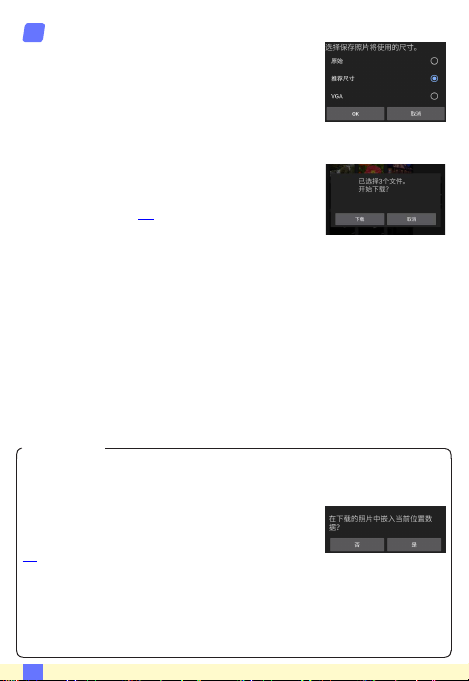
轻触下载。
4
若仅选择了一张照片,将提示您选择以
何种尺寸复制照片到智能设备。
若选择了多张照片,屏幕中将显示一个
确认对话框;轻触下载即可以设定菜单
图像尺寸(第30页)中所选的尺寸下载照
片。
A 图像尺寸
无论选择了何种尺寸,照片有时候都会以原始尺寸进行下载。
A 位置数据
若设定>嵌入位置数据>照相机上的照片被
启用,屏幕中将显示如右图所示的选项(第
29页)。
D 连接断开
若在照片下载过程中无线连接断开,照片将不会保存至智能设
备(例如,若在下载过程中关闭照相机,连接可能会断开)。连
接中断之前已下载的照片不受影响。
A
22
Page 23
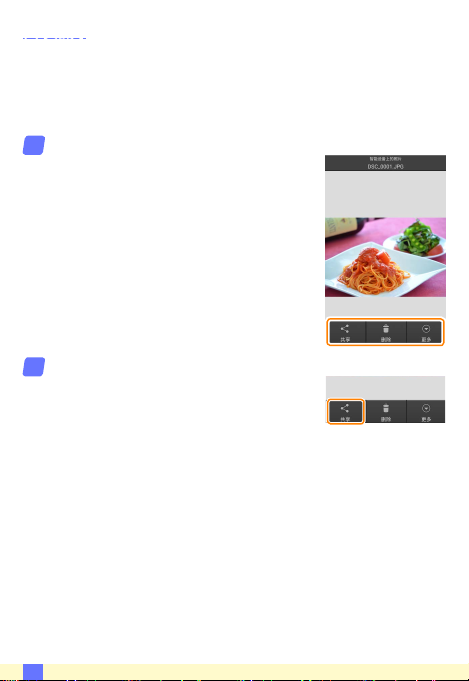
共享照片
通过第三方应用程序、社交网站或其他服务共享照片之前,请
先连接至互联网。若您当前已通过Wi-Fi连接至照相机,请断开
连接并连接至可进行互联网访问的网络。
zz
共享单张照片
显示智能设备菜单。
1
全屏显示一张 照片并按 住智能设备上
的“返回”按钮查看菜单选项。
轻触共享。
2
轻触共享并从照片共享应用程序和功能
列表中进行选择(列表的具体内容根据
设备的不同而异)。
A
23
Page 24

zz
共享多张照片
显示勾选框。
1
在缩略图列表中,按住您想要共享的任
一照片直至右上角显示勾选标记且其余
图像上出现勾选框。
选择照片。
2
轻触缩略图以确定选择或取消选择。您
还可在智能设备菜单中轻 触选择全部
选择所有图像,或者轻触取消全部选择
取消选择所有图像。
轻触共享。
3
轻触共享并从照片共享应用程序和功能
列表中进行选择(列表的具体内容根据
设备的不同而异)。
A
24
Page 25
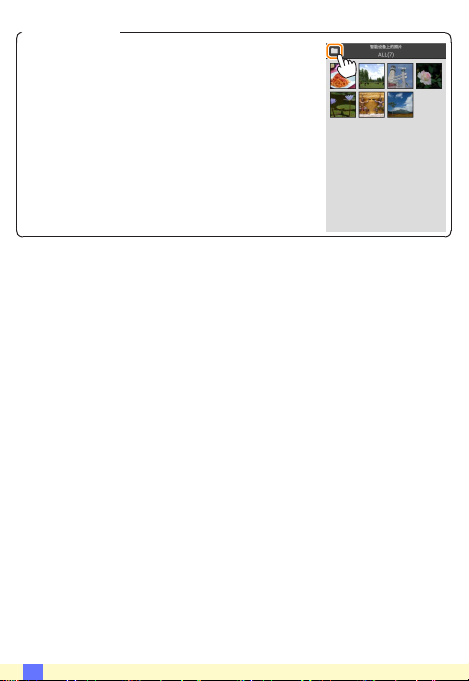
A 共享文件夹
若要共享文件夹中的所有照片,请轻触屏幕
顶部的文件夹图标查看文件夹,然后按住一
个文件夹选择其包含的所有照片。所选照片
将用勾选标记标识,且可按照步骤3中所述
通过轻触共享进行共享。
A
25
Page 26
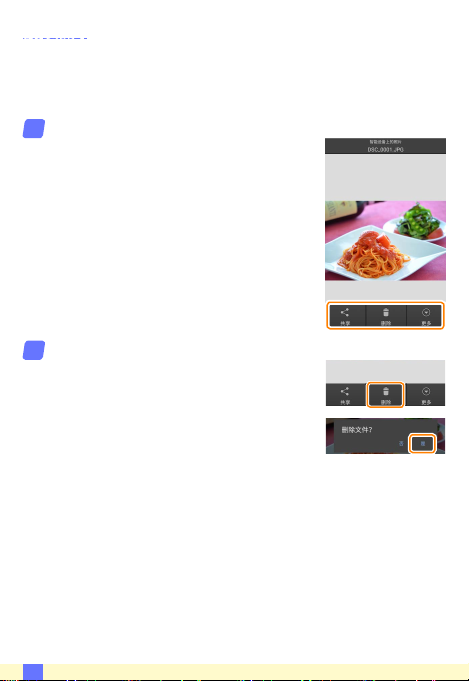
删除照片
下载 的照片可从智能设备逐张删除 或 成 组删除。Wi r e le ss
Mobile Utility无法用于从照相机存储卡删除照片。
zz
删除单张照片
显示智能设备菜单。
1
全屏显示一张 照片并按 住智能设备上
的“返回”按钮查看菜单选项。
轻触删除。
2
轻触删除。
屏幕中将显示确认对话框;轻触是。
A
26
Page 27
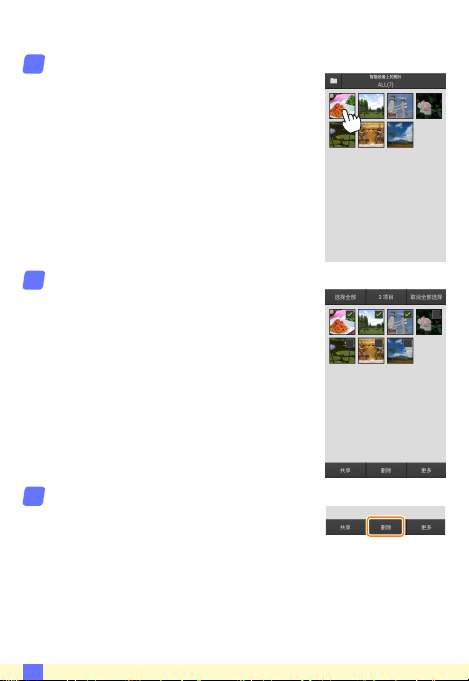
zz
删除多张照片
显示勾选框。
1
在缩略图列表中,按住您想要删除的任
一照片直至右上角显示勾选标记且其余
图像上出现勾选框。
选择照片。
2
轻触缩略图以确定选择或取消选择。您
还可在智能设备菜单中轻 触选择全部
选择所有图像,或者轻触取消全部选择
取消选择所有图像。
轻触删除。
3
屏幕中将显示确认对话框;轻触是。
A
27
Page 28
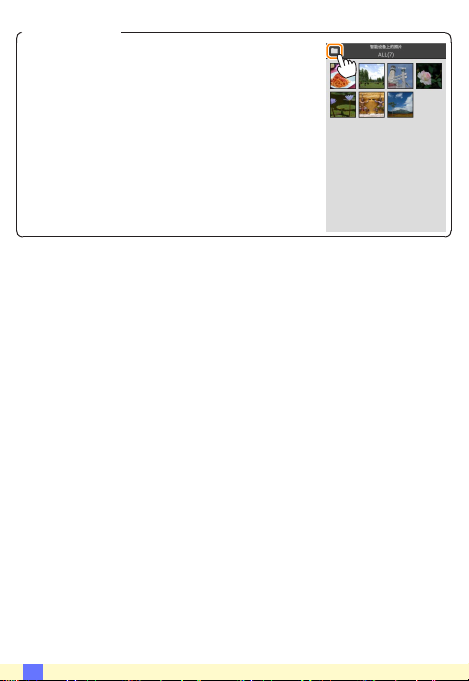
A 删除文件夹
若要删除文件夹中的所有照片,请轻触屏幕
顶部的文件夹图标查看文件夹,然后按住一
个文件夹选择其包含的所有照片。所选照片
将用勾选标记标识,且可按照步骤3中所述
通过轻触删除进行删除。
A
28
Page 29
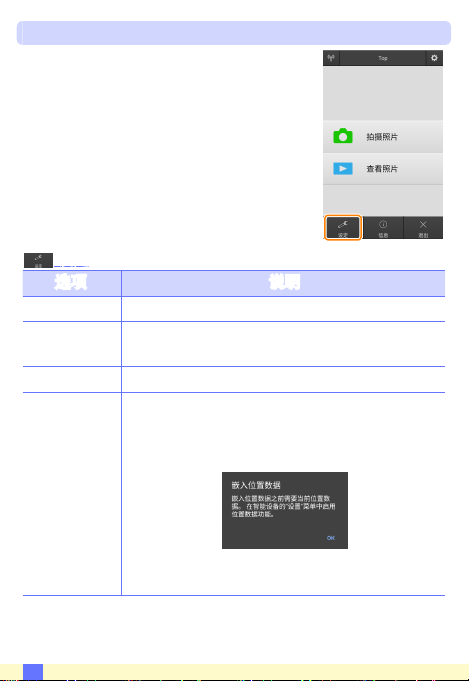
Wireless Mobile Utility选项
若要访问下列选项,您可以:
• 按住智能设备上的“返回”按钮并从显示
的菜单中选择设定,或
• 轻触屏幕右上角的c图标。
设定
选项 说明
同步时钟
电池选项
缩略图
嵌入位置数据
选择是否使照相机时钟与智能设备同步。
当照相机或智能设备的电池电量达到所选级别
时,遥控拍摄将自动结束。
选择缩略图在播放显示中的尺寸。
选择是否在未包含照相机所提供位置数据的照
片中嵌入智能设备位置数据。若提示要求授予
对位置数据的访问权限,请从该设备的设定应
用程序中执行此操作。
请注意,未配备GPS或类似位置数据功能的设备
可能无法提供正确的位置。
A
29
Page 30
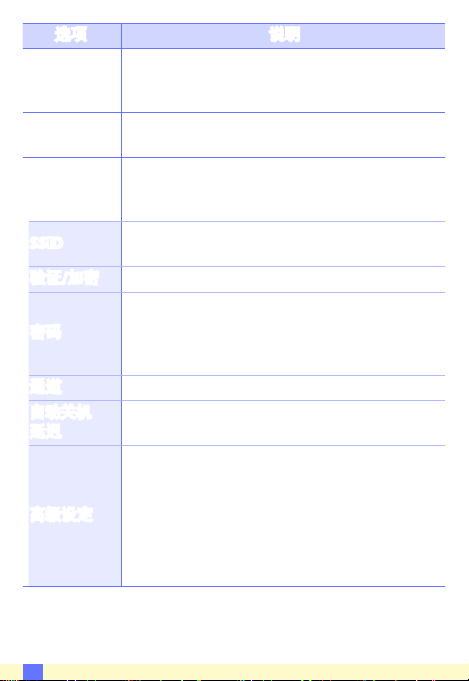
选项 说明
图像尺寸
应用程序自动
启动
无线移动适配
器设定
SSID
验证/加密
密码
通道
自动关机
延迟
高级设定
下载多张图像时,选择推荐尺寸或VGA将分别
以大约相当于1920×1080或640×480的尺寸复
制图像。
若选择了打开,当智能设备侦测到来自照相机的
信号时,Wireless Mobile Utility将自动启动。
调整无线移动适配器的网络设定。请注意,自动
关机延迟和高级设定>WPS PIN/WPS模式选项
不适用于具备内置Wi-Fi的照相机。
为无线移动适配器 选择一个SSID。当您手动连
接至网络时,智能设备将显示SSID。
选择用于连接网络的验证方法。
输入一个密码。使用高级设定>密码输入可选择
密码类型:ASCII用于设定8至63个字符的字母
数字密码,HEX用于设定6 4位数字的十六进制
密码。
选择网络所使用的无线通道。
选择没有无线连接时无线移动适配器进入睡眠
模式前的延迟时间。
• WPS PIN:设定无线移动适配器的WPS PIN。
• WPS模式:选择适配器的WPS模式。
• 密码输入:选择密码类型。
• 子网掩码:输入子网掩码。
• DHCP服务器IP地址:输入无线移动适配器的
IP地址。
• DHCP客户端IP地址:输入智能设备的IP地址。
A
30
Page 31

选项 说明
当前设定
格式化设定
语言 /
Language
信息
照相机
无线移动适配器
连接速度
序列号
固件版本
应用程序
退出
退出Wireless Mobile Utility。
查看当前无线移动适配器设定。
轻触是可恢复默认设定。
选择Wireless Mobile Utility用户界面的显示语
言。
选项 说明
当前所连接照相机的名称。
查看有关无线连接的信息。仅当通过无线移
动适配器连接照相机时才会显示序列号和固
件版本。
查看传送速度。
查看产品序列号。
查看当前固件版本。
选择关于可查看Wireless Mobile Utility的版
本信息,选择检查更新可连接至Google Play
服务并检查更新,选择许可条款和条件则可
查看本应用程序的使用条款。
A
31
Page 32

D3200、COOLPIX A
B
本部分说明了当使用Wireless Mobile Utility和另购的无线移动
适配器连接D3200和COOLPIX A照相机时可用的选项。
功能
使用Wireless Mobile Utility可进行以下操作:
遥控拍摄照片(0 40):轻触Wireless
Mobile Utility中的快门图标可拍摄照
片并将照片下载至智能设备。
拍摄时下载照片(0 43):使用照相机
拍摄照片并将照片保存至智能设备。
查看照片(045):查看保存在智能设备或照相机存储卡中的
照片。
下载照片(049):从照相机存储卡下载现有照片。
共享照片(052):通过电子邮件共享照片,或者将照片上传至
照片共享网站。
有关插入适配器的信息,请参阅第34页内容。
B
32
Page 33

声明
• 未经尼康公司的事先书面许可,对本说明书之所有内容,不得
以任何形式进行翻版、传播、转录或存储在可检索系统内,或
者翻译成其他语言。
• 尼康公司保留可随时更改说明书内载之硬件及软件技术规格的
权利,而无须事先通知。
D 初次使用本应用程序
连接前,您必须接受最终用户许可协议(EULA)的条款和条件。
若出现提示,请还要确保授予对位置数据和存储的访问权限。
D Wi-Fi安全性保护
选择照相机SSID手动建立Wi-Fi连接时(0 35),密码保护和其他
Wi-Fi安全性保护功能不会自动启用。请确保在首次连接后启用
智能设备上的Wi-Fi安全性保护。
B
33
Page 34

安装应用程序
在Google Play上查找应用程序。
1
连接至智能设备上的Google Play并搜索“Wireless Mobile
Utility”。
安装应用程序。
2
安装Wireless Mobile Utility。
建立无线连接
连接无线移动适配器。
1
将无线移动适配器安装至照相机并开启照相机。有关详细
信息,请参阅无线移动适配器随附的说明书。
准备智能设备。
2
选择Wi- Fi sett ing s(Wi -Fi[无线 局域网络设定]) >
WPS button connection(WPS按钮连接)。智能设备将
等待从照相机发出的信号。
按下WPS按钮。
3
按下无线移动适配器上的WPS按钮约5秒,直至无线移动适
配器上的LED以红色和绿色交替闪烁。
启动Wireless Mobile Utility。
4
建立连接后,无线移动适配器上的LED将呈绿色亮起且智
能设备上将显示Wireless Mobile Utility的主对话框。有关
拍摄照片的信息,请参阅第40页内容。有关查看照片的信息,
请参阅第
45页内容。
B
34
Page 35

A WPS
WPS(Wi-Fi Protected Setup,Wi-Fi保护设置)是一个专用于简化
安全无线网络建立操作的标准。有关涉及的步骤和智能设备等
待连接的时间长度的信息,请参阅智能设备随附的文档。
A 手动Wi-Fi连接
显示智能设备的Wi-Fi设定。
1
选择合 适的S SID(默 认 SSID以“ Nik on”开始)。建立连接
2
后,LED将以绿色点亮。
启用Wi-Fi安全性保护(0 36)。
3
A 连接状态
连接状态在HOME界面中以图标显示:
• : 已建立连接。
• : 无连接。轻触该图标可打开智能设备
Wi-Fi settings(Wi-Fi[无线局域网络设
定])菜单并检查Wi-Fi设定。
D 无线移动适配器
插有适配器时,照相机曝光测光不会关闭;请查看照相机电池
电量以确保照相机不会意外断电。此外,某些照相机菜单项目
可能为灰色的不可用状态,并且照相机无法用于播放或即时取
景。动画录制无法使用。
B
35
Page 36

Wi-Fi安全性保护
选择照相机SSID手动建立Wi-Fi连接时(0 35),密码保护和其他
Wi-Fi安全性保护功能不会自动启用。打开Wireless Mobile Utility
设定菜单(0 58)并执行以下步骤即可启用安全性保护。
轻触无线移动适配器设定。
1
轻触验证/加密。
2
B
36
Page 37

选择WPA2-PSK-AES。
3
选择WPA2-PSK-AES并轻触OK。
轻触密码。
4
输入一个密码。
5
输入一个密码并轻触保存(0 59)。密码长度可为8至63个字
符。
B
37
Page 38

启用无线安全性保护。
6
轻触 。屏幕中将显示一个确认对话框;请轻触OK。
A 查看无线安全性保护设定
若要查看当前密码和验证 /加密设定,请在无线移动适配器设
定菜单中轻触当前设定。
B
38
Page 39
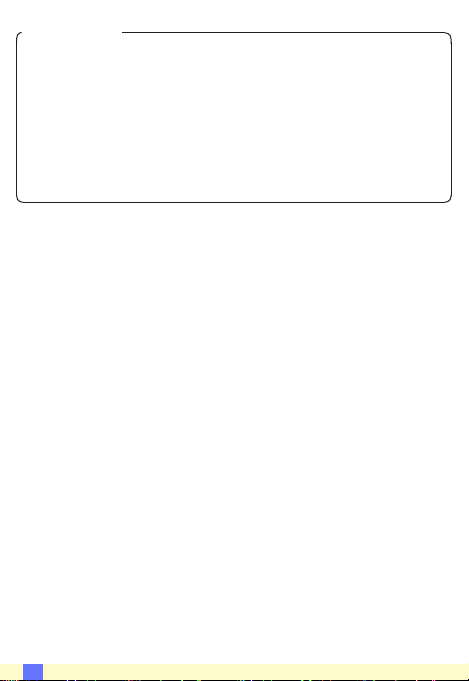
D 安全性保护
已启用无线的设备有一大好处就是可让他人在其允许的范围内
为交换数据自由地进行无线连接,但是若不启用安全性保护将
可能会出现以下情况:
• 数据盗窃:恶意第三方可能会截取无线传送以盗窃用户名、密
码以及其他个人信息。
• 未经授权的访问:未授权用户可能也能访问网络,更改数据或
进行其他恶意操作。请注意,由于无线网络的设计特性,即使
启用了安全性保护,特殊攻击也可能实现未经授权的访问。
B
39
Page 40

拍摄照片
从智能设备遥控拍摄照片,或使用照相机拍摄照片并将照片保
存至智能设备。
遥控拍摄
按照以下步骤可从智能设备拍摄照片。
轻触拍摄照片。
1
照相机取 景器将变暗,而智能 设备将显示照相机镜头 视
野。若提示要求授予存储访问权限,请从该设备的设定应
用程序中执行此操作。
轻触快门图标。
2
轻触快门图标。若照相机可以对焦,从
图标上移开手指后快门将会释放;所拍
照片首先会保存至照相机存储卡,然后
下载至智能设备。您无需将智能设备对
准无线移动适配器。
B
40
Page 41

D 遥控拍摄
照相机 或智能设备中的电池电量不足时,遥 控拍摄将自动结
束。请注意,长时间使用遥控拍摄可能会导致照相机内部温度
升高;若有需要,遥控拍摄会自动结束,以将对照相机电路的损
坏降低至最小程度。
智能设备无法用于调整照相机设定;请在开始步骤1之前使用
照相机控制调整设定。无论照相机选为何种释放模式,每次轻
触快门图标都将仅拍摄一张照片。请注意,根据设备和网络条
件的不同,显示可能无法顺利更新。
在标准区域AF和宽区域AF的AF区域模式下,照相机将对焦于其
所选对焦区域中的拍摄对象;若选择了对象跟踪AF,照相机将
使用宽区域AF进行对焦。
B
41
Page 42

A 遥控拍摄显示
模式选择(仅限于D3200):轻触
可选择照片拍摄模式(第43页)。
自拍图标:自拍开启时显示。
照相机设定:快门速度、光圈等。设
备处于风景方向时不显示。
缩略图区域:下载的照片。
设定:通过按住 智能设备上的“返
回”按钮可访问下列与拍摄相关的
选项:
• 遥控拍 摄 后自动下载图像:选 择
拍摄后是否将照片下载至智能设
备(仅限于遥控拍摄模式)。
• 自拍:若选择了开启,照相机快门
将在您轻触快门图标2秒后释放。
快门释放后计时器将自动关闭。
B
42
Page 43

拍摄时下载照片(仅限于D3200)
使用照相机拍摄照片并将照片保存至智能设备。
轻触拍摄照片。
1
若提示要求授予存储访问权限,请从该设备的设定应用程
序中执行此操作。
轻触 。
2
屏幕中将显示如右下图所示的对话框(第44页)。
B
43
Page 44

拍摄照片。
3
在照相机取景器中构图并拍摄。照片先保存至照相机存储
卡,然后下载至智能设备。
A 照片拍摄显示
照片拍摄显示如下图所示。
模式选择:轻触 可选择遥控拍摄
模式(第40页)。
缩略图区域:下载的照片。
B
44
Page 45

查看照片
轻触查看照片可查看保存在智能设备中的照片。您还可查看照
相机存储卡中的照片并将所选图像下载至智能设备。
查看照片
查看照相机内存或智能设备中的照片。
轻触查看照片。
1
若提示要求授予存储访问权限,请从该设备的设定应用程
序中执行此操作。
B
45
Page 46

选择设备。
2
轻触照相机上的照片可查看照相机存储卡中的照片,轻触
智能设备上的照片则可查看保存在智能设备中的照片。照
片将显示为小型“缩略图”图像(在某些情况下,屏幕中可
能会显示文件夹列表;轻触一个文件夹可查看其中包含的
照片)。
查看照片。
3
轻触一个缩略图全屏显示该照片。随后
您可向左或向右滑动查看其他照片。
B
46
Page 47

A 全屏显示
全屏显示如下图所示。
返回拍摄模式(仅当
通过轻触拍摄显示
中的缩略图访问屏
幕时可用)
轻触照片可隐藏或
D 动画
使用Wireless Mobile Utility无法查看动画,但是您可通过轻触动
画或缩略图列表中的播放图标显示动画应用程序列表,并从中
选择一个应用程序来播放动画。
显示图标
放大或缩小
B
47
Page 48

A 文件夹
下载的照片将保存在文件夹中,这些文件夹的名称由“C”(用
于拍摄期间下载的新照片)或“D”(用于播放期间下载的现有
照片)后接日期、下划线和一个3位数文件夹编号组成。每次启
动Wireless Mobile Utility并拍摄新照片或下载现有照片时,都将
新建一个文件夹。若要查看其他文件夹中的照片,请轻触屏幕
顶部的文件夹图标并轻触一个文件夹以显示其内容。
在智能设备中,为拍摄期间下载的新照片所创建文件夹的路径
为“/sdcard/Nikon_WU/Capture”,而为播放期间下载的现有照片
所创建文件夹的路径为“/sdcard/Nikon_WU/Card”。
B
48
Page 49

下载现有照片
从照相机存储卡下载照片。
轻触查看照片。
1
若提示要求授予存储访问权限,请从该设备的设定应用程
序中执行此操作。
轻触照相机上的照片。
2
轻触照相机上的照片查看照相机上的照片。
B
49
Page 50

选择要下载的照片。
3
轻触一个缩略图全屏显示该照片。随后
您可向左或向右滑 动显示所需照片并
轻触勾选标记确定选择或取消选择。按
下智能设备上的“返回”按钮可返回缩
略图列表。
此外,您可通过按住一个缩略图直至每
张照片的右上角均显示勾选框,然后轻
触缩略图确定选择或取消选择以选择
多张照片。您还可在智能设备菜单中轻
触选择全部选择所有图像,或者轻触取
消全部选择取消选择所有图像。
A 文件夹
若要选择一个文件夹中的所有图像,请轻触屏幕顶部的文件夹
图标,然后在文件夹列表中按住该文件夹。
B
50
Page 51

轻触下载。
4
若仅选择了一张照片,将提示您选择以
何种尺寸复制照片到智能设备。
若选择了多张照片,屏幕中将显示一个
确认对话框;轻触下载即可以设定菜单
图像尺寸(第59页)中所选的尺寸下载照
片。
A 图像尺寸
无论选择了何种尺寸,照片有时候都会以原始尺寸进行下载。
A 位置数据
若设定>嵌入位置数据>照相机上的照片被
启用,屏幕中将显示如右图所示的选项(第
58页)。
D 连接断开
若在照片下载过程中无线连接断开,照片将不会保存至智能设
备(例如,若在下载过程中关闭照相机,连接可能会断开)。连
接中断之前已下载的照片不受影响。
B
51
Page 52

共享照片
通过第三方应用程序、社交网站或其他服务共享照片之前,请
先连接至互联网。若您当前已通过Wi-Fi连接至照相机,请断开
连接并连接至可进行互联网访问的网络。
zz
共享单张照片
显示智能设备菜单。
1
全屏显示一张 照片并按 住智能设备上
的“返回”按钮查看菜单选项。
轻触共享。
2
轻触共享并从照片共享应用程序和功能
列表中进行选择(列表的具体内容根据
设备的不同而异)。
B
52
Page 53

zz
共享多张照片
显示勾选框。
1
在缩略图列表中,按住您想要共享的任
一照片直至右上角显示勾选标记且其余
图像上出现勾选框。
选择照片。
2
轻触缩略图以确定选择或取消选择。您
还可在智能设备菜单中轻 触选择全部
选择所有图像,或者轻触取消全部选择
取消选择所有图像。
轻触共享。
3
轻触共享并从照片共享应用程序和功能
列表中进行选择(列表的具体内容根据
设备的不同而异)。
B
53
Page 54

A 共享文件夹
若要共享文件夹中的所有照片,请轻触屏幕
顶部的文件夹图标查看文件夹,然后按住一
个文件夹选择其包含的所有照片。所选照片
将用勾选标记标识,且可按照步骤3中所述
通过轻触共享进行共享。
B
54
Page 55

删除照片
下载 的照片可从智能设备逐张删除 或 成 组删除。Wi r e le ss
Mobile Utility无法用于从照相机存储卡删除照片。
zz
删除单张照片
显示智能设备菜单。
1
全屏显示一张 照片并按 住智能设备上
的“返回”按钮查看菜单选项。
轻触删除。
2
轻触删除。
屏幕中将显示确认对话框;轻触是。
B
55
Page 56

zz
删除多张照片
显示勾选框。
1
在缩略图列表中,按住您想要删除的任
一照片直至右上角显示勾选标记且其余
图像上出现勾选框。
选择照片。
2
轻触缩略图以确定选择或取消选择。您
还可在智能设备菜单中轻 触选择全部
选择所有图像,或者轻触取消全部选择
取消选择所有图像。
轻触删除。
3
屏幕中将显示确认对话框;轻触是。
B
56
Page 57
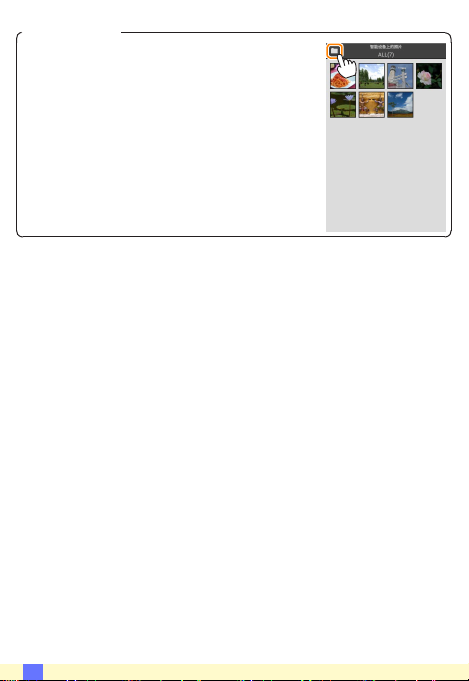
A 删除文件夹
若要删除文件夹中的所有照片,请轻触屏幕
顶部的文件夹图标查看文件夹,然后按住一
个文件夹选择其包含的所有照片。所选照片
将用勾选标记标识,且可按照步骤3中所述
通过轻触删除进行删除。
B
57
Page 58

Wireless Mobile Utility选项
若要访问下列选项,您可以:
• 按住智能设备上的“返回”按钮并从显示
的菜单中选择设定,或
• 轻触屏幕右上角的c图标。
设定
选项 说明
同步时钟
电池选项
缩略图
嵌入位置数据
选择是否使照相机时钟与智能设备同步。
当照相机或智能设备的电池电量达到所选级别
时,遥控拍摄将自动结束。
选择缩略图在播放显示中的尺寸。
选择是否在未包含照相机所提供位置数据的照
片中嵌入智能设备位置数据。若提示要求授予
对位置数据的访问权限,请从该设备的设定应
用程序中执行此操作。
请注意,未配备GPS或类似位置数据功能的设备
可能无法提供正确的位置。
B
58
Page 59

选项 说明
图像尺寸
应用程序自动
启动
无线移动适配
器设定
SSID
验证/加密
密码
通道
自动关机
延迟
高级设定
下载多张图像时,选择推荐尺寸或VGA将分别
以大约相当于1920×1080或640×480的尺寸复
制图像。
若选择了开启,当智能设备侦测到来自无线移
动适配器的信号时,Wireless Mobile Utility将自
动启动。
调整无线移动适配器的网络设定。
为无线移动适配器 选择一个SSID。当您手动连
接至网络时,智能设备将显示SSID。
选择用于连接网络的验证方法。
输入一个密码。使用高级设定>密码输入可选择
密码类型:ASCII用于设定8至63个字符的字母
数字密码,HEX用于设定6 4位数字的十六进制
密码。
选择网络所使用的无线通道。
选择没有无线连接时无线移动适配器进入睡眠
模式前的延迟时间。
• WPS PIN:设定无线移动适配器的WPS PIN。
• WPS模式:选择适配器的WPS模式。
• 密码输入:选择密码类型。
• 子网掩码:输入子网掩码。
• DHCP服务器IP地址:输入无线移动适配器的
IP地址。
• DHCP客户端IP地址:输入智能设备的IP地址。
B
59
Page 60

选项 说明
当前设定
格式化设定
语言 /
Language
信息
照相机
无线移动适配器
连接速度
序列号
固件版本
应用程序
退出
退出Wireless Mobile Utility。
查看当前无线移动适配器设定。
轻触是可恢复默认设定。
选择Wireless Mobile Utility用户界面的显示语
言。
选项 说明
当前所连接照相机的名称。
查看有关无线移动适配器的信息。
查看传送速度。
查看产品序列号。
查看当前固件版本。
选择关于可查看Wireless Mobile Utility的版
本信息,选择检查更新可连接至Google Play
服务并检查更新,选择许可条款和条件则可
查看本应用程序的使用条款。
B
60
Page 61

Nikon 1照相机
C
本部分说明了当Wireless Mobile Utility用于提供内置Wi-Fi或支
持另购的无线移动适配器的Nikon 1照相机时可用的选项。
功能
使用Wireless Mobile Utility可进行以下操作:
遥控拍摄照片(070):轻触Wireless
Mobile Utility中的快门图标可拍摄照
片并将照片下载至智能设备。
查看照片(073):查看保存在智能设备或照相机存储卡中的
照片。
下载照片(077):从照相机存储卡下载现有照片。
共享照片(080):通过电子邮件共享照片,或者将照片上传至
照片共享网站。
有关建立连接的信息,请参阅第63页内容。
C
61
Page 62

声明
• 未经尼康公司的事先书面许可,对本说明书之所有内容,不得
以任何形式进行翻版、传播、转录或存储在可检索系统内,或
者翻译成其他语言。
• 尼康公司保留可随时更改说明书内载之硬件及软件技术规格的
权利,而无须事先通知。
D 初次使用本应用程序
连接前,您必须接受最终用户许可协议(EULA)的条款和条件。
若出现提示,请还要确保授予对位置数据和存储的访问权限。
D Wi-Fi安全性保护
选择照相机SSID手动建立Wi-Fi连接时(0 65),密码保护和其他
Wi-Fi安全性保护功能不会自动启用。请确保在首次连接后启用
智能设备上的Wi-Fi安全性保护。若您使用的是Nikon 1J5,请在
连接前启用照相机上的安全性保护。
C
62
Page 63
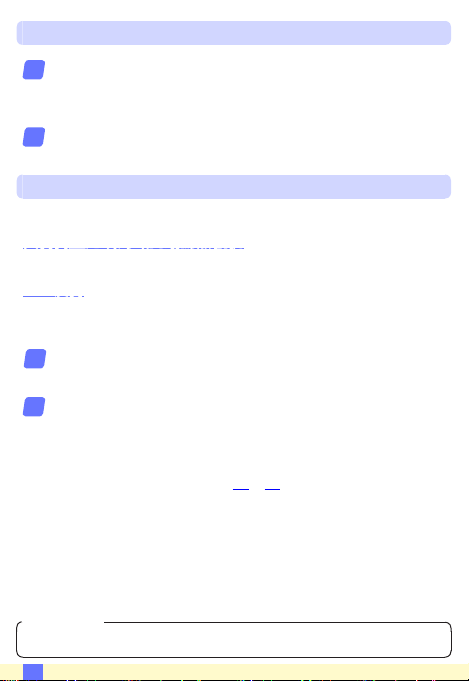
安装应用程序
在Google Play上查找应用程序。
1
连接至智能设备上的Google Play并搜索“Wireless Mobile
Utility”。
安装应用程序。
2
安装Wireless Mobile Utility。
建立无线连接
步骤根据照相机类型的不同而异。
具备内置无线局域网络的照相机
请参阅照相机说明书。
NFC设备
若照相机和智能设备均支持NFC,您仅需将智能设备与照相机
轻轻碰触即可建立连接。
启用智能设备上的NFC。
1
有关详细信息,请参阅设备随附的文档。
将智能设备上的NFC天线与照相机上的g(N标记)轻轻碰
2
触。
Wireless Mobile Utility将会启动并建立与照相机的连接;
连接状态在照相机显示屏中显示。有关建立连接后拍摄和
查看照片的信息,请参阅第70和73页内容。
A NFC天线
有关NFC天线位置的信息,请参阅照相机和智能设备的文档。
C
63
Page 64
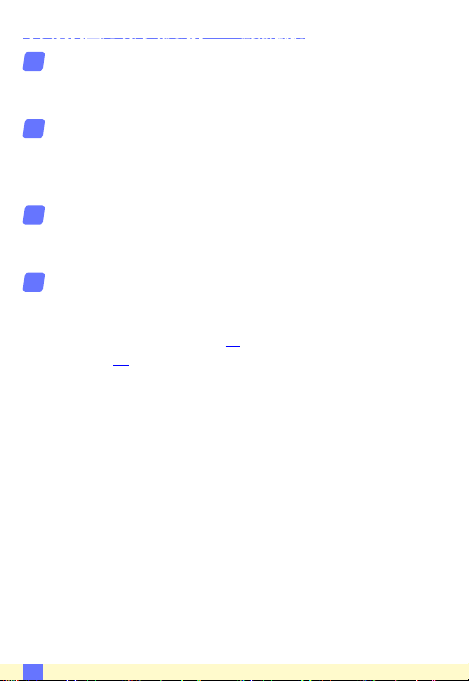
不具备内置无线局域网络和NFC的照相机
连接无线移动适配器。
1
将无线移动适配器安装至照相机并开启照相机。有关详细
信息,请参阅无线移动适配器随附的说明书。
准备智能设备。
2
选择Wi- Fi sett ing s(Wi -Fi[无线 局域网络设定]) >
WPS button connection(WPS按钮连接)。智能设备将
等待从照相机发出的信号。
按下WPS按钮。
3
按下无线移动适配器上的WPS按钮约5秒,直至无线移动适
配器上的LED以红色和绿色交替闪烁。
启动Wireless Mobile Utility。
4
建立连接后,无线移动适配器上的LED将呈绿色亮起且智
能设备上将显示Wireless Mobile Utility的主对话框。有关
拍摄照片的信息,请参阅第70页内容。有关查看照片的信息,
请参阅第73页内容。
C
64
Page 65

A NFC
NFC(近距离通信)是指用于近距离无线通信技术的一种国际
标准。
A WPS
WPS(Wi-Fi Protected Setup,Wi-Fi保护设置)是一个专用于简化
安全无线网络建立操作的标准。有关涉及的步骤和智能设备等
待连接的时间长度的信息,请参阅智能设备随附的文档。
A 手动Wi-Fi连接
显示智能设备的Wi-Fi设定。
1
选择合 适的S SID(默 认 SSID以“ Nik on”开始)。建立连接
2
后,LED将以绿色点亮。
启用Wi-Fi安全性保护(0 66)。
3
A 连接状态
连接状态在HOME界面中以图标显示:
• : 已建立连接。
• : 无连接。轻触该图标可打开智能设备
Wi-Fi settings(Wi-Fi[无线局域网络设
定])菜单并检查Wi-Fi设定。
D 无线移动适配器
插有适配器时,照相机曝光测光不会关闭;请查看照相机电池
电量以确保照相机不会意外断电。此外,某些照相机菜单项目
可能为灰色的不可用状态,并且照相机无法用于播放或即时取
景。动画录制无法使用。
C
65
Page 66

Wi-Fi安全性保护
选择照相机SSID手动建立Wi-Fi连接时(0 65),密码保护和其他
Wi -Fi安全性保护功能不会自动启用。Nikon 1 V3、J4用户或无
线移动适配器用户可通过打开Wireless Mobile Utility设定菜单
(0 86)并执行以下步骤来启用安全性保护。Nikon1J5用户则需
在连接前启用照相机上的安全性保护。
轻触无线移动适配器设定。
1
轻触验证/加密。
2
C
66
Page 67

选择WPA2-PSK-AES。
3
选择WPA2-PSK-AES并轻触OK。
轻触密码。
4
输入一个密码。
5
输入一个密码并轻触保存(0 87)。密码长度可为8至63个字
符。
C
67
Page 68

启用无线安全性保护。
6
轻触 。屏幕中将显示一个确认对话框;请轻触OK。
A 查看无线安全性保护设定
若要查看当前密码和验证 /加密设定,请在无线移动适配器设
定菜单中轻触当前设定。
C
68
Page 69

D 安全性保护
已启用无线的设备有一大好处就是可让他人在其允许的范围内
为交换数据自由地进行无线连接,但是若不启用安全性保护将
可能会出现以下情况:
• 数据盗窃:恶意第三方可能会截取无线传送以盗窃用户名、密
码以及其他个人信息。
• 未经授权的访问:未授权用户可能也能访问网络,更改数据或
进行其他恶意操作。请注意,由于无线网络的设计特性,即使
启用了安全性保护,特殊攻击也可能实现未经授权的访问。
C
69
Page 70

拍摄照片
按照以下步骤可从智能设备拍摄照片。
轻触拍摄照片。
1
照相机取 景器将变暗,而智能 设备将显示照相机镜头 视
野。若提示要求授予存储访问权限,请从该设备的设定应
用程序中执行此操作。
轻触快门图标。
2
从图标上移开手指且照相机对焦之后
快门将会释放(请注意,照相机无法对
焦时不会拍摄照片);所拍照片首先会
保存至照相机存储卡,然后下载至智能
设备。您无需将智能设备对准无线移动
适配器。
C
70
Page 71

D 遥控拍摄
照相机 或智能设备中的电池电量不足时,遥 控拍摄将自动结
束。请注意,长时间使用遥控拍摄可能会导致照相机内部温度
升高;若有需要,遥控拍摄会自动结束,以将对照相机电路的损
坏降低至最小程度。
智能设备无法用于调整照相机设定;请在开始步骤1之前使用
照相机控制调整设定。无论照相机选为何种释放模式,每次轻
触快门图标都将仅拍摄一张照片。请注意,根据设备和网络条
件的不同,显示可能无法顺利更新。
无论选为何种设定,照相机都将使用单次伺服自动对焦(AF-S)
和自动区域AF在模式P(程序自动)下拍摄照片。脸部优先AF无
法使用且对焦点不会显示。
C
71
Page 72

A 遥控拍摄显示
遥控拍摄显示如下图所示。
您也可通过按住智能设备上的“返回”按钮访问下列与拍摄相
关的选项。
• 遥控拍摄后自动下载图像:选择拍摄后是否将照片下载至
智能设备。
• 自拍:若选择了开启,屏幕中将显示一个
相机快门将在您轻触快门图标2秒后释放。快门释放后计时
器将自动关闭。
亮度(仅限于Nikon 1 J5):轻触 将
显示一 个滑块,通过该滑 块,您可使
用照相机的曝光补偿控制调整图像亮
度。
较暗 较亮
照相机设定:快门速度、光圈等。设备
处于风景方向时不显示。
缩略图区域:下载的照片。
图标,并且照
C
72
Page 73

查看照片
轻触查看照片可查看保存在智能设备中的照片。您还可查看照
相机存储卡中的照片并将所选图像下载至智能设备。
查看照片
查看照相机内存或智能设备中的照片。
轻触查看照片。
1
若提示要求授予存储访问权限,请从该设备的设定应用程
序中执行此操作。
若照相机具有一个可用于选 择照片进
行传送的选项,当前选择了任何图像时
都将显示一个确认对话框。轻触取消即
可查看照片。
C
73
Page 74

选择设备。
2
轻触照相机上的照片可查看照相机存储卡中的照片,轻触
智能设备上的照片则可查看保存在智能设备中的照片。照
片将显示为小型“缩略图”图像(在某些情况下,屏幕中可
能会显示文件夹列表;轻触一个文件夹可查看其中包含的
照片)。
查看照片。
3
轻触一个缩略图全屏显示该照片。随后
您可向左或向右滑动查看其他照片。
C
74
Page 75

A 全屏显示
全屏显示如下图所示。
返回拍摄模式(仅当
通过轻触拍摄显示
中的缩略图访问屏
幕时可用)
轻触照片可隐藏或
D 动画
使用Wireless Mobile Utility无法查看动画,但是您可通过轻触动
画或缩略图列表中的播放图标显示动画应用程序列表,并从中
选择一个应用程序来播放动画。
显示图标
放大或缩小
C
75
Page 76

A 文件夹
下载的照片将保存在文件夹中,这些文件夹的名称由“C”(用
于拍摄期间下载的新照片)或“D”(用于播放期间下载的现有
照片)后接日期、下划线和一个3位数文件夹编号组成。每次启
动Wireless Mobile Utility并拍摄新照片或下载现有照片时,都将
新建一个文件夹。若要查看其他文件夹中的照片,请轻触屏幕
顶部的文件夹图标并轻触一个文件夹以显示其内容。
在智能设备中,为拍摄期间下载的新照片所创建文件夹的路径
为“/sdcard/Nikon_WU/Capture”,而为播放期间下载的现有照片
所创建文件夹的路径为“/sdcard/Nikon_WU/Card”。
C
76
Page 77

下载现有照片
从照相机存储卡下载照片。
轻触查看照片。
1
若提示要求授予存储访问权限,请从该设备的设定应用程
序中执行此操作。
若照相机具有一个可用于选 择照片进
行传送的选项,当前选择了任何图像时
都将显示一个确认对话框。轻触OK即
可开始下载。
轻触照相机上的照片。
2
轻触照相机上的照片查看照相机上的照片。
C
77
Page 78

选择要下载的照片。
3
轻触一个缩略图全屏显示该照片。随后
您可向左或向右滑 动显示所需照片并
轻触勾选标记确定选择或取消选择。按
下智能设备上的“返回”按钮可返回缩
略图列表。
此外,您可通过按住一个缩略图直至每
张照片的右上角均显示勾选框,然后轻
触缩略图确定选择或取消选择以选择
多张照片。您还可在智能设备菜单中轻
触选择全部选择所有图像,或者轻触取
消全部选择取消选择所有图像。
A 文件夹
若要选择一个文件夹中的所有图像,请轻触屏幕顶部的文件夹
图标,然后在文件夹列表中按住该文件夹。
C
78
Page 79

轻触下载。
4
若仅选择了一张照片,将提示您选择以
何种尺寸复制照片到智能设备。
若选择了多张照片,屏幕中将显示一个
确认对话框;轻触下载即可以设定菜单
图像尺寸(第87页)中所选的尺寸下载照
片。
A 图像尺寸
无论选择了何种尺寸,照片有时候都会以原始尺寸进行下载。
A 位置数据
若设定>嵌入位置数据>照相机上的照片被
启用,屏幕中将显示如右图所示的选项(第
86页)。
D 连接断开
若在照片下载过程中无线连接断开,照片将不会保存至智能设
备(例如,若在下载过程中关闭照相机,连接可能会断开)。连
接中断之前已下载的照片不受影响。
C
79
Page 80

共享照片
通过第三方应用程序、社交网站或其他服务共享照片之前,请
先连接至互联网。若您当前已通过Wi-Fi连接至照相机,请断开
连接并连接至可进行互联网访问的网络。
zz
共享单张照片
显示智能设备菜单。
1
全屏显示一张 照片并按 住智能设备上
的“返回”按钮查看菜单选项。
轻触共享。
2
轻触共享并从照片共享应用程序和功能
列表中进行选择(列表的具体内容根据
设备的不同而异)。
C
80
Page 81

zz
共享多张照片
显示勾选框。
1
在缩略图列表中,按住您想要共享的任
一照片直至右上角显示勾选标记且其余
图像上出现勾选框。
选择照片。
2
轻触缩略图以确定选择或取消选择。您
还可在智能设备菜单中轻 触选择全部
选择所有图像,或者轻触取消全部选择
取消选择所有图像。
轻触共享。
3
轻触共享并从照片共享应用程序和功能
列表中进行选择(列表的具体内容根据
设备的不同而异)。
C
81
Page 82
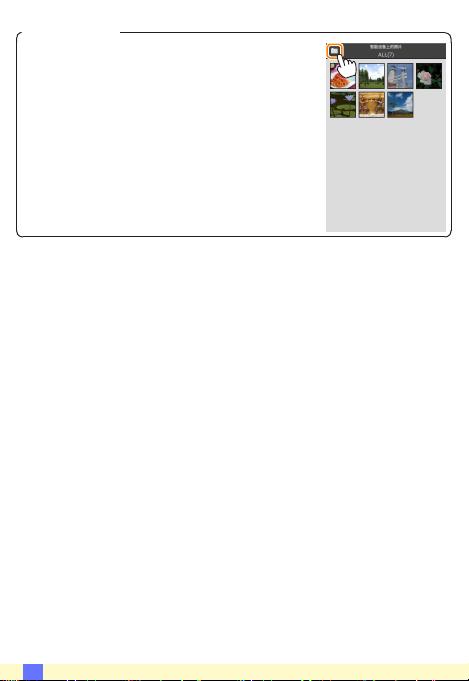
A 共享文件夹
若要共享文件夹中的所有照片,请轻触屏幕
顶部的文件夹图标查看文件夹,然后按住一
个文件夹选择其包含的所有照片。所选照片
将用勾选标记标识,且可按照步骤3中所述
通过轻触共享进行共享。
C
82
Page 83

删除照片
下载 的照片可从智能设备逐张删除 或 成 组删除。Wi r e le ss
Mobile Utility无法用于从照相机存储卡删除照片。
zz
删除单张照片
显示智能设备菜单。
1
全屏显示一张 照片并按 住智能设备上
的“返回”按钮查看菜单选项。
轻触删除。
2
轻触删除。
屏幕中将显示确认对话框;轻触是。
C
83
Page 84

zz
删除多张照片
显示勾选框。
1
在缩略图列表中,按住您想要删除的任
一照片直至右上角显示勾选标记且其余
图像上出现勾选框。
选择照片。
2
轻触缩略图以确定选择或取消选择。您
还可在智能设备菜单中轻 触选择全部
选择所有图像,或者轻触取消全部选择
取消选择所有图像。
轻触删除。
3
屏幕中将显示确认对话框;轻触是。
C
84
Page 85

A 删除文件夹
若要删除文件夹中的所有照片,请轻触屏幕
顶部的文件夹图标查看文件夹,然后按住一
个文件夹选择其包含的所有照片。所选照片
将用勾选标记标识,且可按照步骤3中所述
通过轻触删除进行删除。
C
85
Page 86

Wireless Mobile Utility选项
若要访问下列选项,您可以:
• 按住智能设备上的“返回”按钮并从显示
的菜单中选择设定,或
• 轻触屏幕右上角的c图标。
设定
选项 说明
同步时钟
电池选项
缩略图
嵌入位置数据
选择是否使照相机时钟与智能设备同步。
当照相机或智能设备的电池电量达到所选级别
时,遥控拍摄将自动结束。
选择缩略图在播放显示中的尺寸。
选择是否在未包含照相机所提供位置数据的照
片中嵌入智能设备位置数据。若提示要求授予
对位置数据的访问权限,请从该设备的设定应
用程序中执行此操作。
请注意,未配备GPS或类似位置数据功能的设备
可能无法提供正确的位置。
C
86
Page 87

选项 说明
图像尺寸
应用程序自动
启动
无线移动适配
器设定
SSID
验证/加密
密码
通道
自动关机
延迟
高级设定
下载多张图像时,选择推荐尺寸或VGA将分别
以大约相当于1920×1080或640×480的尺寸复
制图像。
若选择了开启,当智能设备侦测到来自无线移
动适配器的信号时,Wireless Mobile Utility将自
动启动。
调整无线移动 适 配器的网络设 定。不适用于
Nikon 1 J5。
为无线移动适配器 选择一个SSID。当您手动连
接至网络时,智能设备将显示SSID。
选择用于连接网络的验证方法。
输入一个密码。使用高级设定>密码输入可选择
密码类型:ASCII用于设定8至63个字符的字母
数字密码,HEX用于设定6 4位数字的十六进制
密码。
选择网络所使用的无线通道。
选择没有无线连接时无线移动适配器进入睡眠
模式前的延迟时间。
• WPS PIN:设定无线移动适配器的WPS PIN。
• WPS模式:选择适配器的WPS模式。
• 密码输入:选择密码类型。
• 子网掩码:输入子网掩码。
• DHCP服务器IP地址:输入无线移动适配器的
IP地址。
• DHCP客户端IP地址:输入智能设备的IP地址。
C
87
Page 88

选项 说明
当前设定
格式化设定
语言 /
Language
信息
照相机
无线移动适配器
连接速度
序列号
固件版本
应用程序
退出
退出Wireless Mobile Utility。
查看当前无线移动适配器设定。
轻触是可恢复默认设定。
选择Wireless Mobile Utility用户界面的显示语
言。
选项 说明
当前所连接照相机的名称。
查看有关无线移动适配器的信息。
查看传送速度。
查看产品序列号。
查看当前固件版本。
选择关于可查看Wireless Mobile Utility的版
本信息,选择检查更新可连接至Google Play
服务并检查更新,选择许可条款和条件则可
查看本应用程序的使用条款。
C
88
Page 89

其他COOLPIX照相机
D
本部分说明了当Wireless Mobile Utility用于提供内置Wi-Fi或支持另
购的无线移动适配器的COOLPIX照相机时可用的选项。
功能
使用Wireless Mobile Utility可进行以下操作:
遥控拍摄照片(0101):轻触Wireless
Mobile Utility中的快门图标可拍摄照
片并将照片下载至智能设备。
拍摄时下载照片(0104):使用兼容的
照相机拍摄照片并将照 片保存至智
能设备。
查看照片(0106):查看保存在智能设备或照相机存储卡中的
照片。
下载照片(0110):从照相机存储卡下载现有照片。
共享照片(0113):通过电子邮件共享照片,或者将照片上传至
照片共享网站。
有关建立连接的信息,请参阅第91页内容。
D
89
Page 90

声明
• 未经尼康公司的事先书面许可,对本说明书之所有内容,不得
以任何形式进行翻版、传播、转录或存储在可检索系统内,或
者翻译成其他语言。
• 尼康公司保留可随时更改说明书内载之硬件及软件技术规格的
权利,而无须事先通知。
D 初次使用本应用程序
连接前,您必须接受最终用户许可协议(EULA)的条款和条件。
若出现提示,请还要确保授予对位置数据和存储的访问权限。
D Wi-Fi安全性保护
选择照相机SSID手动建立Wi-Fi连接时(0 93),密码保护和其他
Wi-F i安全性保护功能不会自动启用。若您使用的是无线移动
适配器,请确保在首次连接后启用智能设备上的Wi-Fi安全性保
护。若您使用的是带内置Wi-Fi的照相机,请在连接前启用照相
机上的安全性保护(0 98)。
D Wi-Fi
仅当插有存储卡且未连接USB或HDMI连接线时,照相机Wi-Fi功
能才可用。
D
90
Page 91

安装应用程序
在Google Play上查找应用程序。
1
连接至智能设备上的Google Play并搜索“Wireless Mobile
Utility”。
安装应用程序。
2
安装Wireless Mobile Utility。
建立无线连接
步骤根据照相机类型的不同而异。
具备内置无线局域网络的照相机
请参阅照相机说明书。
NFC设备
若照相机和智能设备均支持NFC,您仅需将智能设备与照相机
轻轻碰触即可建立连接。
启用智能设备上的NFC。
1
有关详细信息,请参阅设备随附的文档。
将智能设备上的NFC天线与照相机上的g(N标记)轻轻碰
2
触。
Wireless Mobile Utility将会启动并建立与照相机的连接;
连接状态在照相机显示屏中显示。有关建立连接后拍摄和
查看照片的信息,请参阅第101和106页内容。
A NFC天线
有关NFC天线位置的信息,请参阅照相机和智能设备的文档。
D
91
Page 92

不具备内置无线局域网络和NFC的照相机
连接无线移动适配器。
1
将无线移动适配器安装至照相机并开启照相机。有关详细
信息,请参阅无线移动适配器随附的说明书。
准备智能设备。
2
选择Wi- Fi sett ing s(Wi -Fi[无线 局域网络设定]) >
WPS button connection(WPS按钮连接)。智能设备将
等待从照相机发出的信号。
按下WPS按钮。
3
按下无线移动适配器上的WPS按钮约5秒,直至无线移动适
配器上的LED以红色和绿色交替闪烁。
启动Wireless Mobile Utility。
4
建立连接后,无线移动适配器上的LED将呈绿色亮起且智
能设备上将显示Wireless Mobile Utility的主对话框。有关
拍摄照片的信息,请参阅第101页内容。有关查看照片的信息,
请参阅第106页内容。
D
92
Page 93

A NFC
NFC(近距离通信)是指用于近距离无线通信技术的一种国际
标准。
A WPS
WPS(Wi-Fi Protected Setup,Wi-Fi保护设置)是一个专用于简化
安全无线网络建立操作的标准。有关涉及的步骤和智能设备等
待连接的时间长度的信息,请参阅智能设备随附的文档。
A 手动Wi-Fi连接
显示智能设备的Wi-Fi设定。
1
选择合适的SSID(默认SSID以“Nikon”开始)。若您使用的是
2
无线移动适配器,建立连接后LED将以绿色点亮。
启用Wi-Fi安全性保护(0 94)。
3
A 连接状态
连接状态在HOME界面中以图标显示:
• : 已建立连接。
• : 无连接。轻触该图标可打开智能设备
Wi-Fi settings(Wi-Fi[无线局域网络设
定])菜单并检查Wi-Fi设定。
D 无线移动适配器(适用于不具备内置Wi-Fi的照相机)
插有适配器时,照相机曝光测光不会关闭;请查看照相机电池
电量以确保照相机不会意外断电。此外,某些照相机菜单项目
可能为灰色的不可用状态,并且照相机无法用于播放或即时取
景。动画录制无法使用。
D
93
Page 94

Wi-Fi安全性保护
选择照相机SSID手动建立Wi-Fi连接时(0 93),密码保护和其他
Wi-Fi安全性保护功能不会自动启用。若您使用的是无线移动适
配器,请确保在首次连接后启用智能设备上的Wi-Fi安全性保护
(见下文)。若您使用的是带内置Wi -Fi的照相机,请在连接前
启用照相机上的安全性保护(0 98)。
无线移动适配器
若要启用无线安全性保护,请打开Wireless Mobile Utility设定菜
单(0 119)并执行以下步骤。
轻触无线移动适配器设定。
1
D
94
Page 95

轻触验证/加密。
2
选择WPA2-PSK-AES。
3
选择WPA2-PSK-AES并轻触OK。
轻触密码。
4
D
95
Page 96

输入一个密码。
5
输入一个密码并轻触保存(0 120)。密码长度可为8至63个字
符。
启用无线安全性保护。
6
轻触 。屏幕中将显示一个确认对话框;请轻触OK。
D
96
Page 97

A 查看无线安全性保护设定
若要查看当前密码和验证 /加密设定,请在无线移动适配器设
定菜单中轻触当前设定。
D
97
Page 98

带内置Wi-Fi的照相机
您可从 照 相机W i- Fi 选项菜单 或者使用设 定菜单中的 W i- Fi
选 项 项目启 用 无 线 安 全 性 保 护。下 文中的 示 例 显 示 的 是
COOLPIXS5200的菜单。
选择Wi-Fi选项。
1
在照相机设定菜单中加亮显示Wi-Fi选项并按下h。
启用加密。
2
选择验 证/加密显示加密选项。加亮显示WPA2- PSK-AES
并按下h返回Wi-Fi选项菜单。
D
98
Page 99

选择密码。
3
加亮显示密码并按下h。
输入一个密码。
4
输入一个密码并按下 。密码长度可为8至16个字符。下次
连接至照相机时,智能设备可能会提示您输入密码。
A 查看无线安全性保护设定
若要查看当前密码和验证/加密设定,请在Wi-Fi选项菜单中加
亮显示当前设定并按下h。
D
99
Page 100

D 安全性保护
已启用无线的设备有一大好处就是可让他人在其允许的范围内
为交换数据自由地进行无线连接,但是若不启用安全性保护将
可能会出现以下情况:
• 数据盗窃:恶意第三方可能会截取无线传送以盗窃用户名、密
码以及其他个人信息。
• 未经授权的访问:未授权用户可能也能访问网络,更改数据或
进行其他恶意操作。请注意,由于无线网络的设计特性,即使
启用了安全性保护,特殊攻击也可能实现未经授权的访问。
D
100
